WIN7光驱不见了怎么办
光驱丢失的原因分析

光驱丢失的原因分析目前光驱已经成为电脑的必备设备,几乎每一台电脑上都安装了光驱,没有光驱我们的电脑几乎没法正常工作了,不能看电影,不能听音乐,也不能玩游戏。
不过在我们自己装机或者给朋友装机或升级时,有时会遇到机子装好后光驱的盘符却没有了,装系统,换数据线,查CMOS设置,最后费尽了办法才终于把它找回来。
1、数据线接反或者数据线损坏有时候只是个小毛病,但却会绕一个大圈,这说明要解决问题必须心细,有敏锐的观察力。
在光驱丢失时,应首先检查一下光驱的数据线是否接反了(红红相对),是否有松动。
如果在确定其他地方没有问题时,并且光驱的数据线经常移动,这时应该更换一条数据线试一试。
2、跳线设置与硬盘有冲突当光驱的跳线和在同一条数据线上连接的硬盘相同时就会出现找不到光驱(也可能没有硬盘),这时只要将光驱的跳线跳成和硬盘不一样即可。
为了提高数据传输率,最好将硬盘和光驱分开在两(电脑没声音)个IDE接口上。
3、电源线故障,缺少+5V电压或+5V电压供电不正常这种情况不多出现。
由于我们在拆装光驱或者硬盘时用力过大,使电源的D型插头松动或者由于电脑工作环境的恶劣插头氧化生锈,光驱的电源供给不是很正常(如果是硬盘这是硬盘的读盘声音会异常,并且硬盘表面有大量坏道出现),光驱便也发现不了。
有一次,给客户的IBM电脑主机升级,加装一个光驱。
谁知道一个新的40X光驱装上后无论如何电脑也找它不着。
光驱出盒正常,也根本想不到是电源的事,只想软件方面的事了。
最后实在没着了,拿起万用表一测电压,没有+5V电压。
最后一检查电源线,发现由于的多次拆卸中,+5V的红线已经断了,但在外面却还看不出来。
一点小问题却费了老大的劲。
4、IDE接口损坏如果是突然出现光驱的盘符丢失,无法使用光驱,这时我们可以把光驱和硬盘的接口互换一下。
如果再次启动后发现能够找到光驱,但却找不到硬盘,这说明是原来接光驱的IDE接口损坏了;如果互换后电脑能够正常启动,但仍旧没有光驱,这说明是光驱自身的原因,造成的光驱盘符丢失,这时只能更换光驱。
电脑光驱图标不见了的解决办法
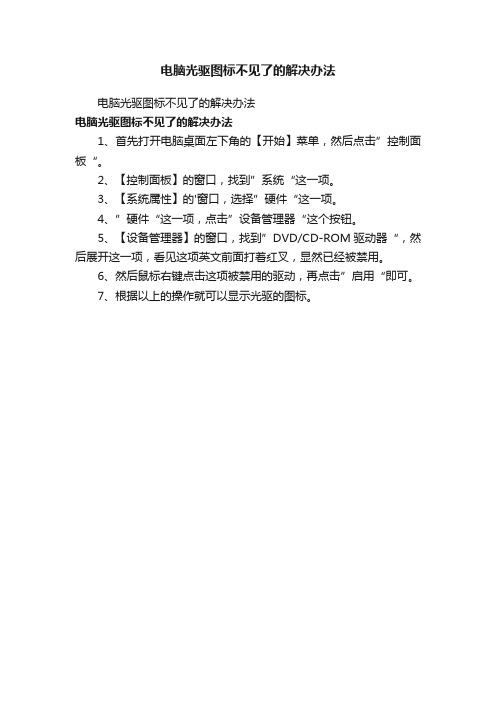
电脑光驱图标不见了的解决办法
电脑光驱图标不见了的解决办法
电脑光驱图标不见了的解决办法
1、首先打开电脑桌面左下角的【开始】菜单,然后点击”控制面板“。
2、【控制面板】的窗口,找到”系统“这一项。
3、【系统属性】的'窗口,选择”硬件“这一项。
4、”硬件“这一项,点击”设备管理器“这个按钮。
5、【设备管理器】的窗口,找到”DVD/CD-ROM驱动器“,然后展开这一项,看见这项英文前面打着红叉,显然已经被禁用。
6、然后鼠标右键点击这项被禁用的驱动,再点击”启用“即可。
7、根据以上的操作就可以显示光驱的图标。
没有光驱解决方法

一、检查光驱、光驱电源、数据线和主板光驱插槽有无问题1、用交换法试光驱的数据线是否毁坏,数据线连接是否正常。
2、检查跳线设置。
当光驱同硬盘共用一条数据线时,要将硬盘作主盘,主盘跳线Master,光驱作从盘,从盘跳线Slave Device,,数据线蓝色端接主板,中间灰色接从盘光驱,黑色一端接主盘硬盘。
为了提高数据传输率,最好将硬盘和光驱分开在两个IDE接口上,并将跳线均设为主盘。
3、电源线故障,缺少+5V电压或+5V电压供电不正常,万用表一测电压,没有+5V电压,换个电源插头。
4、IDE接口问题,把光驱和硬盘的接口互换一下。
如果再次启动后发现能够找到光驱,但却找不到硬盘,这说明是原来接光驱的IDE接口损坏了;如果互换后电脑能够正常启动,但仍旧没有光驱,这说明是光驱自身的原因,造成的光驱盘符丢失,这时只能更换光驱。
二、设置BIOS,将BIOS设置为出厂默认值。
确认光驱所在的IDE通道有没有设置为禁用或关闭。
将“INTEGRATED PERIPHERAIS“项中的“IDE PRIMARY MASTER PIO(或UDMA)“和“IDE PRIMARY SLAVE PIO(或UDMA)“改为“AUTO“。
三、更新和设置通道。
1、右击“我的电脑”,选择“属性”,在弹出的窗口中进入设备管理器页,然后点击“刷新”,看看能否找到光驱。
2、右键点击“我的电脑-属性”--“硬件”--“设备管理器”,在其中打开“IDE ATA/PATA控制器”然后分别双击主要和次要IDE通道,选择“高级设置”,将“设备类型”设置为“自动检测”,将“传送模式”设为“DMA(若可用)”—确定。
重启,看系统是否发现新硬件。
四、重装驱动程序。
将DVD光驱数据线接好,不接电源,开机进系统,右击“我的电脑”-“属性”-“硬件”-“设备管理器”-接上光驱电源,右击“ADE ATA/ATAPI控制器”-选“扫描检查硬件更改”-以下按提示更改安装DVD光驱驱动。
光驱盘符不见处理办法
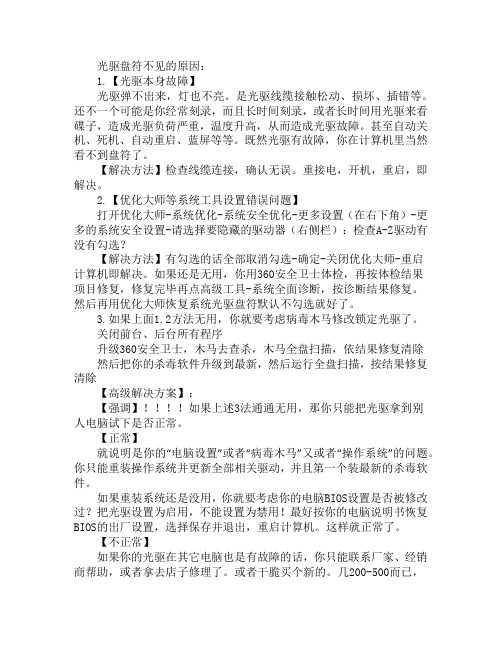
光驱盘符不见的原因:1.【光驱本身故障】光驱弹不出来,灯也不亮。
是光驱线缆接触松动、损坏、插错等。
还不一个可能是你经常刻录,而且长时间刻录,或者长时间用光驱来看碟子,造成光驱负荷严重,温度升高,从而造成光驱故障。
甚至自动关机、死机、自动重启、蓝屏等等。
既然光驱有故障,你在计算机里当然看不到盘符了。
【解决方法】检查线缆连接,确认无误。
重接电,开机,重启,即解决。
2.【优化大师等系统工具设置错误问题】打开优化大师-系统优化-系统安全优化-更多设置(在右下角)-更多的系统安全设置-请选择要隐藏的驱动器(右侧栏):检查A-Z驱动有没有勾选?【解决方法】有勾选的话全部取消勾选-确定-关闭优化大师-重启计算机即解决。
如果还是无用,你用360安全卫士体检,再按体检结果项目修复,修复完毕再点高级工具-系统全面诊断,按诊断结果修复。
然后再用优化大师恢复系统光驱盘符默认不勾选就好了。
3.如果上面1.2方法无用,你就要考虑病毒木马修改锁定光驱了。
关闭前台、后台所有程序升级360安全卫士,木马去查杀,木马全盘扫描,依结果修复清除然后把你的杀毒软件升级到最新,然后运行全盘扫描,按结果修复清除【高级解决方案】:【强调】!!!!如果上述3法通通无用,那你只能把光驱拿到别人电脑试下是否正常。
【正常】就说明是你的“电脑设置”或者“病毒木马”又或者“操作系统”的问题。
你只能重装操作系统并更新全部相关驱动,并且第一个装最新的杀毒软件。
如果重装系统还是没用,你就要考虑你的电脑BIOS设置是否被修改过?把光驱设置为启用,不能设置为禁用!最好按你的电脑说明书恢复BIOS 的出厂设置,选择保存并退出,重启计算机。
这样就正常了。
【不正常】如果你的光驱在其它电脑也是有故障的话,你只能联系厂家、经销商帮助,或者拿去店子修理了。
或者干脆买个新的。
几200-500而已,也不多嘛。
解决方法:先关机,断电,检查线缆连接,重新确认连接无误。
1.改善电脑通风环境2.平常要做好电脑内外清洁保养。
电脑光驱盘符不显示如何解决

电脑光驱盘符不显示如何解决在我自己搞电脑装机和维修过程中,对于光驱盘符的丢失,我分析和总结了一些原因和规律,写出来供大家参考。
光驱的丢失多数时候是我们自己在安装了新的软件或者新的驱动程序后出现的,也可能是我们无意中修改了CMOS设置或者CONFIG.SYS配置,还有原因是机器感染了病毒等等。
一、硬件方面的原因1、数据线接反或者数据线损坏有时候只是个小毛病,但却会绕一个大圈,这说明要解决问题必须心细,有敏锐的观察力。
在光驱丢失时,应首先检查一下光驱的数据线是否接反了(红红相对),是否有松动。
如果在确定其他地方没有问题时,并且光驱的数据线经常移动,这时应该更换一条数据线试一试。
2、跳线设置与硬盘有冲突当光驱的跳线和在同一条数据线上连接的硬盘相同时就会出现找不到光驱(也可能没有硬盘),这时只要将光驱的跳线跳成和硬盘不一样即可。
为了提高数据传输率,最好将硬盘和光驱分开在两个IDE接口上。
3、电源线故障,缺少+5V电压或+5V电压供电不正常这种情况不多出现。
由于我们在拆装光驱或者硬盘时用力过大,使电源的D型插头松动或者由于电脑工作环境的恶劣插头氧化生锈,光驱的电源供给不是很正常(如果是硬盘这是硬盘的读盘声音会异常,并且硬盘表面有大量坏道出现),光驱便也发现不了。
有一次,给客户的IBM电脑主机升级,加装一个光驱。
谁知道一个新的40X光驱装上后无论如何电脑也找它不着。
光驱出盒正常,也根本想不到是电源的事,只想软件方面的事了。
最后实在没着了,拿起万用表一测电压,没有+5V电压。
最后一检查电源线,发现由于的多次拆卸中,+5V的红线已经断了,但在外面却还看不出来。
一点小问题却费了老大的劲。
4、IDE接口损坏如果是突然出现光驱的盘符丢失,无法使用光驱,这时我们可以把光驱和硬盘的接口互换一下。
如果再次启动后发现能够找到光驱,但却找不到硬盘,这说明是原来接光驱的IDE接口损坏了;如果互换后电脑能够正常启动,但仍旧没有光驱,这说明是光驱自身的原因,造成的光驱盘符丢失,这时只能更换光驱。
台式机光驱图标不见了该怎么办
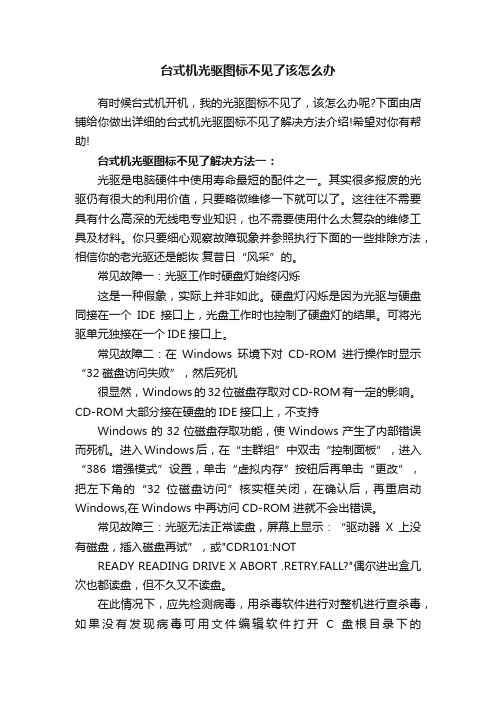
台式机光驱图标不见了该怎么办有时候台式机开机,我的光驱图标不见了,该怎么办呢?下面由店铺给你做出详细的台式机光驱图标不见了解决方法介绍!希望对你有帮助!台式机光驱图标不见了解决方法一:光驱是电脑硬件中使用寿命最短的配件之一。
其实很多报废的光驱仍有很大的利用价值,只要略微维修一下就可以了。
这往往不需要具有什么高深的无线电专业知识,也不需要使用什么太复杂的维修工具及材料。
你只要细心观察故障现象并参照执行下面的一些排除方法,相信你的老光驱还是能恢复昔日“风采”的。
常见故障一:光驱工作时硬盘灯始终闪烁这是一种假象,实际上并非如此。
硬盘灯闪烁是因为光驱与硬盘同接在一个IDE接口上,光盘工作时也控制了硬盘灯的结果。
可将光驱单元独接在一个IDE接口上。
常见故障二:在Windows环境下对CD-ROM进行操作时显示“32磁盘访问失败”,然后死机很显然,Windows的32位磁盘存取对CD-ROM有一定的影响。
CD-ROM大部分接在硬盘的IDE接口上,不支持Windows的32位磁盘存取功能,使Windows产生了内部错误而死机。
进入Windows后,在“主群组”中双击“控制面板”,进入“386增强模式”设置,单击“虚拟内存”按钮后再单击“更改”,把左下角的“32位磁盘访问”核实框关闭,在确认后,再重启动Windows,在Windows中再访问CD-ROM进就不会出错误。
常见故障三:光驱无法正常读盘,屏幕上显示:“驱动器X上没有磁盘,插入磁盘再试”,或"CDR101:NOTREADY READING DRIVE X ABORT .RETRY.FALL?"偶尔进出盒几次也都读盘,但不久又不读盘。
在此情况下,应先检测病毒,用杀毒软件进行对整机进行查杀毒,如果没有发现病毒可用文件编辑软件打开C盘根目录下的CONFIG.SYS”文件,查看其中是否又挂上光驱动程序及驱动程序是否被破坏,并进行处理,还可用文本编辑软件查看"AUIOEXEC.BAT"文件中是否有"MSCDEX.EXE/D:MSCDOOO /M:20/V".若以上两步未发现问题,可拆卸光驱维修。
windows 光驱(DVD驱动器,CD驱动器)不显示(不见了)解决方法
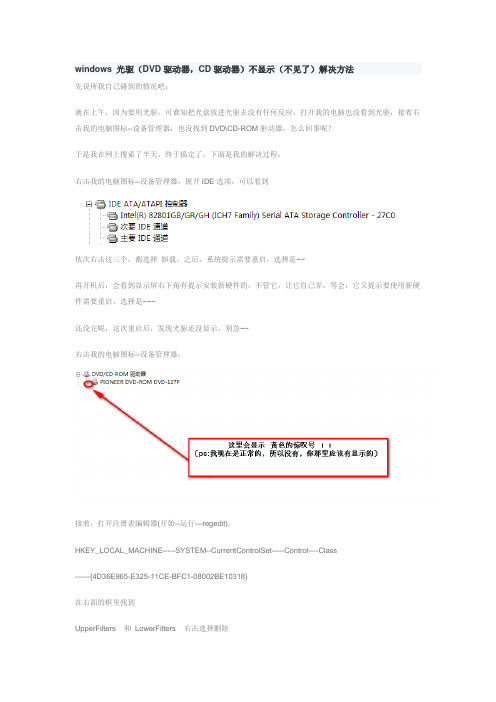
windows 光驱(DVD驱动器,CD驱动器)不显示(不见了)解决方法先说所我自己碰到的情况吧:就在上午,因为要用光驱,可谁知把光盘放进光驱去没有任何反应,打开我的电脑也没看到光驱,接着右击我的电脑图标--设备管理器,也没找到DVD\CD-ROM驱动器,怎么回事呢?于是我在网上搜索了半天,终于搞定了,下面是我的解决过程:右击我的电脑图标--设备管理器,展开IDE选项,可以看到依次右击这三个,都选择卸载,之后,系统提示需要重启,选择是~~再开机后,会看到显示屏右下角有提示安装新硬件的,不管它,让它自己弄,等会,它又提示要使用新硬件需要重启,选择是~~~还没完呢,这次重启后,发现光驱还没显示,别急~~右击我的电脑图标--设备管理器,接着,打开注册表编辑器(开始--运行---regedit),HKEY_LOCAL_MACHINE-----SYSTEM--CurrentControlSet-----Control----Class------{4D36E965-E325-11CE-BFC1-08002BE10318}在右面的框里找到UpperFilters 和LowerFilters 右击选择删除然后重启电脑,OK~~电脑开机后,你应该可以看到你宝贝的光驱了~~((((下面是我从网上收集的其他有关光驱不显示的资料,感兴趣的可以看看哦--flashgive)))))电脑光驱不见了结果连重装系统也不能了,因为光驱不能读盘。
它的指示灯也不亮。
到底是硬件故障还软件故障呢?建议:一.软件方面的原因1、IDE驱动程序安装错误或与某个驱动程序有冲突如果我们在安装WINDOWS没有将IDE驱动程序正确安装,或者在安装后当你打开设备管理器查看“硬盘控制器“时发现其中有黄色叹号时,这时光驱的盘符就可能找不到了。
在正常情况下,当我们进入安全模式时,光驱的盘符是不会有的。
如果我们想在安全模式下使用光驱,我们可以在Autoexec.BAT和Config.sys文件中加载光驱的驱动,这样我们在重新启动电脑后,就可以在安全模式下使用光驱了。
最新整理光驱图标不见了怎么解决

光驱图标不见了怎么解决有W i n X P系统的用户,在打开我的电脑后发现光驱图标不见了,无法读取光盘文件了,怎么回事呢?怎么办?如何将它找回?现在小编就和大家说一下W i n X P找回电脑光驱图标的方法。
方法如下:1、打开我的电脑,发现光驱图标不见了,光盘上的文件就无法读取了,这可如何是好。
2、当然有办法解决这个问题,首先在开始处打开控制面板。
3、在控制面板中,打开系统这一项。
4、在系统属性窗口中,选择硬件选项。
5、在硬件选项页面下,选择设备管理器下的设备管理器按钮。
6、在设备管理器窗口,找到D V D/C D-R O M驱动器这一项,发现下面的A S U S D V D E818A4这一项前面有一个红叉。
7、在此项上右键,发现第二项为启用,其意思是说这一项被关闭了,需要启用这一项,既然关闭了,当然就按启用。
8、启用后,那个红叉就没有了,这时右键菜单中的第二项就变成了停用,如果按停用,那个红叉又会出现。
9、到我的电脑看看,这时,光驱的图标已经显现出来了。
10、如果设备管理器中的光驱上不是红叉,而是黄色的警示标志,那就是驱动损坏了,需要重新更新驱动程序,或者可能是I D E A T A/A T A P I控制器下的次要I D E 通道给关闭了,打开即可。
相关阅读:光驱维护小技巧:1.注意防震。
因为C D-R O M驱动器(光驱)光头中的透镜和光电检测器非常脆弱,经不起大的撞击和震动,因此一定要轻拿轻放,防止跌落、碰撞。
在安装到计算机系统中时,一定要有良好的支撑和固定,以防止工作过程中的震动。
2.注意防尘。
C D-R O M驱动器是靠激光束在盘片信息轨道上的良好聚集和正确检测反射光强度来实现信息拾取的,所以其光学系统对灰尘的敏感性很强。
一定要注意工作环境的防尘。
在计算机内部安装时要避免计算机电源风扇和系统主板风扇的气流直接作用,以免气流夹带空气中的灰尘通过驱动器时,将污物沉积在透镜和棱镜上,影响驱动器的寿命。
电脑DVD光驱消失找不到怎么处理
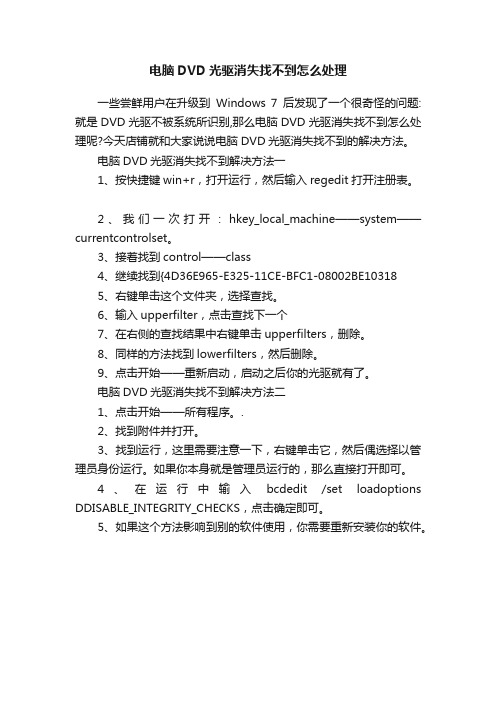
电脑DVD光驱消失找不到怎么处理
一些尝鲜用户在升级到Windows 7后发现了一个很奇怪的问题:就是DVD光驱不被系统所识别,那么电脑DVD光驱消失找不到怎么处理呢?今天店铺就和大家说说电脑DVD光驱消失找不到的解决方法。
电脑DVD光驱消失找不到解决方法一
1、按快捷键win+r,打开运行,然后输入regedit打开注册表。
2、我们一次打开:hkey_local_machine——system——currentcontrolset。
3、接着找到control——class
4、继续找到{4D36E965-E325-11CE-BFC1-08002BE10318
5、右键单击这个文件夹,选择查找。
6、输入upperfilter,点击查找下一个
7、在右侧的查找结果中右键单击upperfilters,删除。
8、同样的方法找到lowerfilters,然后删除。
9、点击开始——重新启动,启动之后你的光驱就有了。
电脑DVD光驱消失找不到解决方法二
1、点击开始——所有程序。
.
2、找到附件并打开。
3、找到运行,这里需要注意一下,右键单击它,然后偶选择以管理员身份运行。
如果你本身就是管理员运行的,那么直接打开即可。
4、在运行中输入bcdedit /set loadoptions DDISABLE_INTEGRITY_CHECKS,点击确定即可。
5、如果这个方法影响到别的软件使用,你需要重新安装你的软件。
光驱不见了解决办法

5、光驱的驱动是否安装正确
通常在WINDOWS中都自带了光驱的驱动,不需要另外添加。如果光驱的驱动程序安装的不是它自己的驱动程序,也会出现光驱丢失的情况。这种情况的出现 一般是添加了所谓的“优化”、“加速程序”或者其他程序。这时可进入安全模式将“设备管理器“中的“CDROM“选项删除,然后重新启动计算机,让系统自 己发现新硬件重新安装光驱的驱动即可。
③、如若以上办法不行,可以先在DOS模式下驱动光驱,例如加载万能光驱驱动程序IDE.SYS来解决。
①、使用“超级兔子”中“系统工具”光驱修复工具进行修复。
②. 进入控制面板,选择“添加新硬件”,然后根据提示一步一步往下做,当系统检查完毕之后,一般能找到光驱;或者;进入控制面板,选择“设备管理器“,将其中 的”硬盘控制器“项删除,然后重新启动计算机。由于光驱与硬盘采用同一个控制器,因此当将其删除并重新启动后就会自动进行识别,一般就能找回光驱的盘符;
同事笔记本,要放DVD碟片,可谁知把光盘放进光驱去没有任何反应,打开我的电脑也没看到光驱,接着右击我的电脑图标--设备管理器,也没找到DVD\CD-ROM驱动器,右击我的电脑图标--设备管理器,展开IDE选项,可以看到
依次右击这三个,都选择 卸载,之后,系统提示需要重启,选择是~~
再开机后,会看到显示屏右下角有提示安装新硬件的,不管它,让它自己弄,等会,它又提示要使用新硬件需要重启,选择是~~~
4、IDE接口损坏
如果是突然出现光驱的盘符丢失,无法使用光驱,这时我们可以把光驱和硬盘的接口互换一下。如果再次启动后发现能够找到光驱,但却找不到硬盘,这说明是 原来接光驱的IDE接口损坏了;如果互换后电脑能够正常启动,但仍旧没有光驱,这说明是光驱自身的原因,造成的光驱盘符丢失,这时只能更换光驱。
笔记本电脑找不到光驱怎么解决

笔记本电脑找不到光驱怎么解决
有的时候电脑总是会莫名其妙的出现问题,找不到电脑的光驱了,光驱去哪里了呢,这是怎么回事?下面店铺给大家讲解一下关于笔记本电脑找不到光驱的解决方法,希望大家喜欢!
笔记本电脑找不到光驱的解决方法
方案一:启用电脑光驱驱动程序
导致电脑光驱不能正常显示的重要原因是光驱驱动被禁用所造成的,对此我们可以利用“大势至USB管理工具”来启动光驱驱动。
直接在百度中搜索来获取程序下载地址。
安装并运行该软件,在弹出的程序主界面中,确保清除勾选“禁用CD/DVD光驱”项,同时建议勾选“恢复USB存储设备、手机等设备的使用”项。
该软件除了可以对光驱进行禁用或启用操作外,还可以对其它USB商品及设备、以及相关工具进行开启或禁用操作。
同时清除勾选“禁用光驱启动电脑”项,点击“后台运行”按钮即可。
方法二:利用“驱动精灵”来修复光驱
从网上搜索并下载安装“驱动精灵”程序,切换到“百宝箱”选项卡,点击“光驱修复”按钮。
在打开的“找不到光驱”修复界面中,直接点击“立即修复”按钮,就可以利用该程序来修复光驱无法正常显示的问题。
最后弹出”修复成功“的提示。
待修复光驱无法正常显示的问题成功后,就可以尝试查看光驱盘符啦。
如果还是不显示,建议重启一下电脑试试。
笔记本电脑找不到光驱。
系统找不到光驱(刻录机)怎么办?
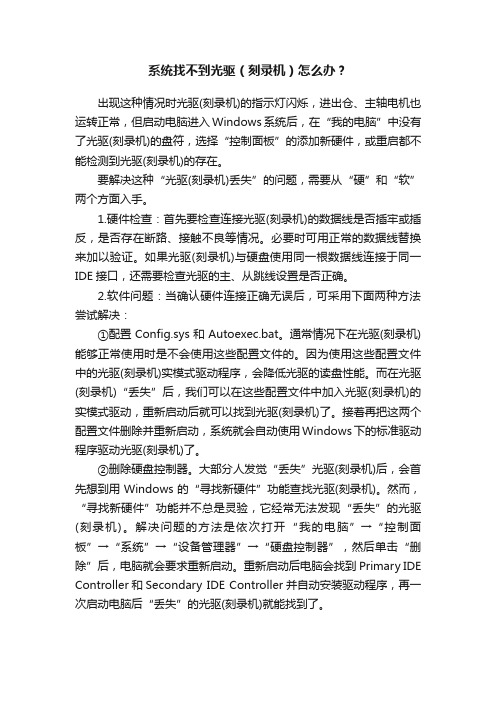
系统找不到光驱(刻录机)怎么办?出现这种情况时光驱(刻录机)的指示灯闪烁,进出仓、主轴电机也运转正常,但启动电脑进入Windows系统后,在“我的电脑”中没有了光驱(刻录机)的盘符,选择“控制面板”的添加新硬件,或重启都不能检测到光驱(刻录机)的存在。
要解决这种“光驱(刻录机)丢失”的问题,需要从“硬”和“软”两个方面入手。
1.硬件检查:首先要检查连接光驱(刻录机)的数据线是否插牢或插反,是否存在断路、接触不良等情况。
必要时可用正常的数据线替换来加以验证。
如果光驱(刻录机)与硬盘使用同一根数据线连接于同一IDE接口,还需要检查光驱的主、从跳线设置是否正确。
2.软件问题:当确认硬件连接正确无误后,可采用下面两种方法尝试解决:①配置Config.sys和Autoexec.bat。
通常情况下在光驱(刻录机)能够正常使用时是不会使用这些配置文件的。
因为使用这些配置文件中的光驱(刻录机)实模式驱动程序,会降低光驱的读盘性能。
而在光驱(刻录机)“丢失”后,我们可以在这些配置文件中加入光驱(刻录机)的实模式驱动,重新启动后就可以找到光驱(刻录机)了。
接着再把这两个配置文件删除并重新启动,系统就会自动使用Windows下的标准驱动程序驱动光驱(刻录机)了。
②删除硬盘控制器。
大部分人发觉“丢失”光驱(刻录机)后,会首先想到用Windows的“寻找新硬件”功能查找光驱(刻录机)。
然而,“寻找新硬件”功能并不总是灵验,它经常无法发现“丢失”的光驱(刻录机)。
解决问题的方法是依次打开“我的电脑”→“控制面板”→“系统”→“设备管理器”→“硬盘控制器”,然后单击“删除”后,电脑就会要求重新启动。
重新启动后电脑会找到Primary IDE Controller和Secondary IDE Controller并自动安装驱动程序,再一次启动电脑后“丢失”的光驱(刻录机)就能找到了。
光驱图标不见的原因 光驱图标不见的原因
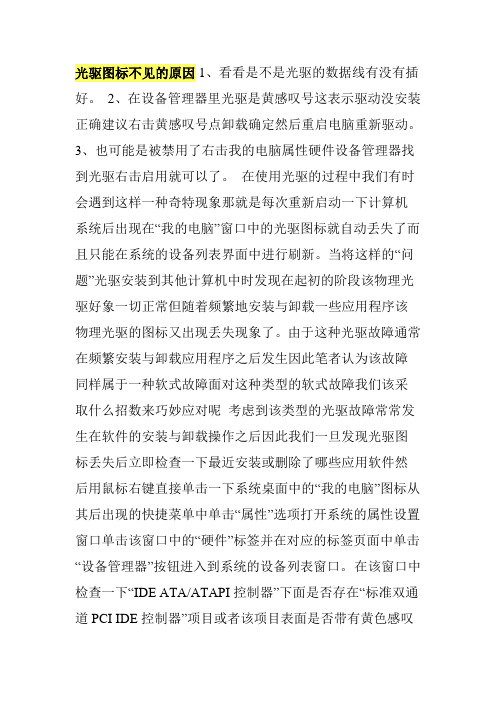
光驱图标不见的原因 1、看看是不是光驱的数据线有没有插好。
2、在设备管理器里光驱是黄感叹号这表示驱动没安装正确建议右击黄感叹号点卸载确定然后重启电脑重新驱动。
3、也可能是被禁用了右击我的电脑属性硬件设备管理器找到光驱右击启用就可以了。
在使用光驱的过程中我们有时会遇到这样一种奇特现象那就是每次重新启动一下计算机系统后出现在“我的电脑”窗口中的光驱图标就自动丢失了而且只能在系统的设备列表界面中进行刷新。
当将这样的“问题”光驱安装到其他计算机中时发现在起初的阶段该物理光驱好象一切正常但随着频繁地安装与卸载一些应用程序该物理光驱的图标又出现丢失现象了。
由于这种光驱故障通常在频繁安装与卸载应用程序之后发生因此笔者认为该故障同样属于一种软式故障面对这种类型的软式故障我们该采取什么招数来巧妙应对呢考虑到该类型的光驱故障常常发生在软件的安装与卸载操作之后因此我们一旦发现光驱图标丢失后立即检查一下最近安装或删除了哪些应用软件然后用鼠标右键直接单击一下系统桌面中的“我的电脑”图标从其后出现的快捷菜单中单击“属性”选项打开系统的属性设置窗口单击该窗口中的“硬件”标签并在对应的标签页面中单击“设备管理器”按钮进入到系统的设备列表窗口。
在该窗口中检查一下“IDE ATA/ATAPI控制器”下面是否存在“标准双通道PCI IDE控制器”项目或者该项目表面是否带有黄色感叹号标志如果发现的话那直接将该项目选中同时用鼠标右键单击该项目从弹出的快捷菜单中执行“删除”命令接着依次单击设备管理器窗口中的“操作”/“扫描检测硬件改动”菜单命令一旦系统屏幕上重新出现了“标准双通道PCI IDE控制器”之类的提示时丢失的物理光驱图标就能重新显现出来。
在使用Win 9x的过程中您可能经常会发现有光驱标识符丢失的现象这里的标识符指的是“我的电脑”中带有光盘标记的图标。
如果您是电脑发烧友经常更换自己的电脑配件当更换到光驱时就更可能遇到更多的光驱丢失问题。
电脑光驱盘符丢失出现感叹号怎么解决
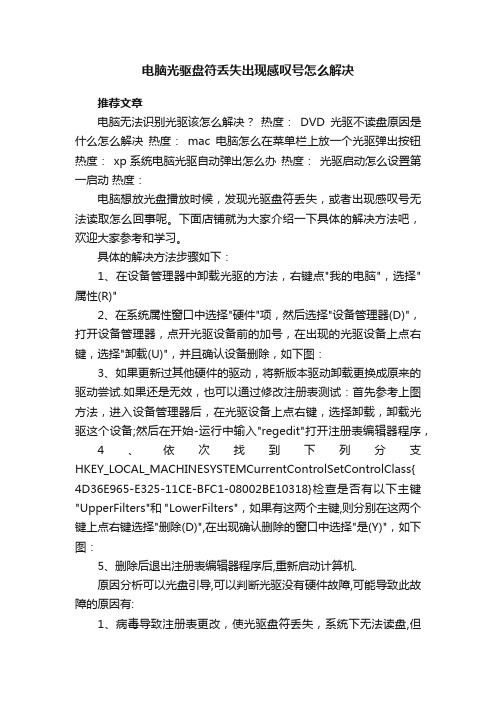
电脑光驱盘符丢失出现感叹号怎么解决推荐文章电脑无法识别光驱该怎么解决?热度:DVD光驱不读盘原因是什么怎么解决热度:mac电脑怎么在菜单栏上放一个光驱弹出按钮热度:xp系统电脑光驱自动弹出怎么办热度:光驱启动怎么设置第一启动热度:电脑想放光盘播放时候,发现光驱盘符丢失,或者出现感叹号无法读取怎么回事呢。
下面店铺就为大家介绍一下具体的解决方法吧,欢迎大家参考和学习。
具体的解决方法步骤如下:1、在设备管理器中卸载光驱的方法,右键点"我的电脑",选择"属性(R)"2、在系统属性窗口中选择"硬件"项,然后选择"设备管理器(D)",打开设备管理器,点开光驱设备前的加号,在出现的光驱设备上点右键,选择"卸载(U)",并且确认设备删除,如下图:3、如果更新过其他硬件的驱动,将新版本驱动卸载更换成原来的驱动尝试.如果还是无效,也可以通过修改注册表测试:首先参考上图方法,进入设备管理器后,在光驱设备上点右键,选择卸载,卸载光驱这个设备;然后在开始-运行中输入"regedit"打开注册表编辑器程序,4、依次找到下列分支HKEY_LOCAL_MACHINESYSTEMCurrentControlSetControlClass{4D36E965-E325-11CE-BFC1-08002BE10318}检查是否有以下主键"UpperFilters"和 "LowerFilters",如果有这两个主键,则分别在这两个键上点右键选择"删除(D)",在出现确认删除的窗口中选择"是(Y)",如下图:5、删除后退出注册表编辑器程序后,重新启动计算机.原因分析可以光盘引导,可以判断光驱没有硬件故障,可能导致此故障的原因有:1、病毒导致注册表更改,使光驱盘符丢失,系统下无法读盘,但是可以光盘引导,即使查杀病毒后将病毒清除,相应的注册表信息无法修复.2、驱动冲突导致,出现较多的是和声卡驱动冲突导致.注意事项:修改注册表存在风险,请在操作前备份注册表和重要数据,并根据操作熟练度酌情使用。
解决win7光驱驱动找不到的问题
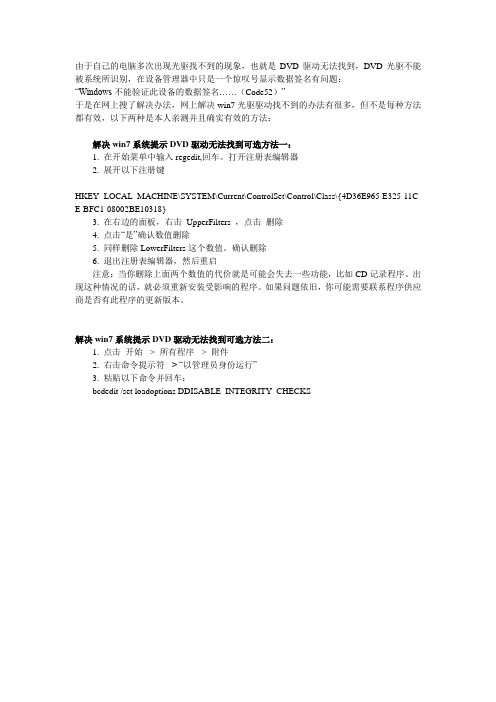
由于自己的电脑多次出现光驱找不到的现象,也就是DVD驱动无法找到,DVD光驱不能被系统所识别,在设备管理器中只是一个惊叹号显示数据签名有问题:
“Windows不能验证此设备的数据签名……(Code52)”
于是在网上搜了解决办法,网上解决win7光驱驱动找不到的办法有很多,但不是每种方法都有效,以下两种是本人亲测并且确实有效的方法:
解决win7系统提示DVD驱动无法找到可选方法一:
1. 在开始菜单中输入regedit,回车。
打开注册表编辑器
2. 展开以下注册键
HKEY_LOCAL_MACHINE\SYSTEM\Current\ControlSet\Control\Class\{4D36E965-E325-11C E-BFC1-08002BE10318}
3. 在右边的面板,右击UpperFilters ,点击删除
4. 点击“是”确认数值删除
5. 同样删除LowerFilters这个数值。
确认删除
6. 退出注册表编辑器,然后重启
注意:当你删除上面两个数值的代价就是可能会失去一些功能,比如CD记录程序。
出现这种情况的话,就必须重新安装受影响的程序。
如果问题依旧,你可能需要联系程序供应商是否有此程序的更新版本。
解决win7系统提示DVD驱动无法找到可选方法二:
1. 点击开始-> 所有程序-> 附件
2. 右击命令提示符-> “以管理员身份运行”
3. 粘贴以下命令并回车:
bcdedit /set loadoptions DDISABLE_INTEGRITY_CHECKS。
光驱(DVD驱动器,CD驱动器)不显示(不见了)终极解决方法

虚拟光驱可以避免频繁读取光盘,提高读取速度,为我们方便的玩光盘游戏提供了可能。不过有时我们在不想使用虚拟光驱程序时,想卸载它或者想安装最新的程序时,却出现了意外,虚拟光驱的盘符有,实际光驱的盘符却丢失了。
二.硬件方面的原因
1、数据线接反或者数据线损坏
在光驱丢失时,应首先检查一下光驱的数据线是否接反了,是否有松动。如果在确定其他地方没有问题时,并且光驱的数据线经常移动,这时应该更换一条数据线试一试。
如果在WINDOWS下没有光驱,我们还可以在DOS(重新启动电脑后按F8进DOS,而非WIN98下的DOS)下用WINDOWS的万能光驱驱动 IDE.SYS来试着加载光驱,如果能够加载成功,说明是软件方面的原因,应主要从软件方面查找原因。否则就应从硬件方面来考虑。
三.光驱常见故障分析
1.系统自检时能够检测到光驱,但在Windows操作系统下却没有发现光驱盘符。
然后 重启电脑,OK~~电脑开机后,你应该可以看到你宝贝的光驱了~~
((((下面是我从网上收集的其他有关光驱不显示的资料,如果上述方法仍无法显示光驱的可以参看下面方法检查下光驱)))))
电脑光驱不见了结果连重装系统也不能了,因为光驱不能读盘。它的指示灯也不亮。到底是硬件故障还软件故障呢?
①、使用“超级兔子”中“系统工具”光驱修复工具进行修复。
②. 进入控制面板,选择“添加新硬件”,然后根据提示一步一步往下做,当系统检查完毕之后,一般能找到光驱;或者;进入控制面板,选择“设备管理器“,将其中 的”硬盘控制器“项删除,然后重新启动计算机。由于光驱与硬盘采用同一个控制器,因此当将其删除并重新启动后就会自动进行识别,一般就能找回光驱的盘符;
如果光驱只支持PIO4标准,不支持DMA/33标准,而我们却强行让光驱使用该标准(在“我的电脑””选项的“DMA”前打“√”)。这时有时会造成光驱丢失,有时会造成电脑不能正常启动。这时我们可以进入安全模式,将CDROM属性中的DMA
Win7光驱不见了怎么办

最近笔者身边朋友遇到了一个比较奇怪的电脑问题,将之前一台较老的Windows XP系统笔记本,使用U盘重装系统升级到Windows 7系统后,竟然发现光驱不见了。
本以为是驱动没有安装正常,但在设备管理器中也没有简单光驱硬件身影,最后笔者经过查询相关资料,总算是通过修改了注册表解决了,以下为大家分享下Win7光驱不见了的解决办法。
一、大多数情况下,我们电脑的光驱不见了,可能是由于驱动安装不正常导致,我们通常在设备管理器中,会看到有光驱设备,只是其上会有一个感叹号,此时我们只要下载安装对应的光驱驱动即可解决。
二、对于朋友最近遇到的这种,在设备管理中均找不到光驱设备,通常只有两种可能:1、光驱坏了或者内部光驱线松动;对于这种情况,笔者朋友这里可以排除,因此光驱在XP系统上都是好的,不能换个Win7系统光驱就坏了,之前能用,说明内部连接也是没问题的。
2、Win7时开启了ahci,光驱驱动不兼容ahci>>.AHCI是什么 AHCI模式是什么?这种情况应该就是笔者朋友遇到的,通过修改注册表后,竟然解决了,这里具体与大家介绍下。
首先使用组合快捷键 Win + R 打开开始运行对话框,然后再打开后面键入:regedit 命令,完成后点击下部的确定即可打开注册表编辑器了。
打开注册表编辑器方法进入注册表编辑器后,依次展开:HKEY_LOCAL_MACHINE--SYSTEM--CurrentControlSet--Control--Class--{4D36 E965-E325-11CE-BFC1-08002BE10318},如下图所示:如上图,点击进入{4D36E965-E325-11CE-BFC1-08002BE10318}这个注册表值后,我们在其右面具体值中,找到UpperFilters、LowerFilters,将其删除即可,如下图所示:以上步骤完成之后,我们关闭注册表编辑器,然后重启电脑即可,重启电脑后,通常进入设备管理器即可看到光驱设备了。
电脑没显示光驱怎么办

电脑没显示光驱怎么办
在平时的日常生活里,有时候我们使用电脑会遇到没显示光驱的问题,该如何解决电脑没显示光驱这个难题呢?下面是小编收集的关于电脑没显示光驱的解决步骤,希望对你有所帮助。
电脑没显示光驱的解决步骤
卸载光驱驱动让其自动识别
右击我的电脑,弹出的菜单选择【属性】
在系统属性窗口切换到【硬件】选项卡,单击【设备管理器】
按钮
在设备管理器窗口展开光驱设备,然后右击光驱驱动,选择【卸载】命令,并确认卸载设备
卸载后重新启动计算机让其自动识别,如果不行就重新安装光驱驱动
删除注册表参数
单击【开始】,单击【运行】,在打开的对话框键入【regedit】命令,单击【确定】
打开注册表编辑器窗口,在左侧注册表树依次展开到以下分支
HKEY_LOCAL_MACHINE\SYSTEM\CurrentControlSet\Control\ Class\{4D36E965-E325-11CE-BFC1-08002BE10318}
​在右侧细节窗口如果有存在【UpperFilters】和【LowerFilters】键值,则删除掉
删除后退出注册表编辑器并重新启动计算机​
电脑没显示光驱怎么办相关文章:
1.电脑的光驱不显示怎么办
2.台式机不显示光驱怎么办
3.电脑检测不到光驱怎么办。
- 1、下载文档前请自行甄别文档内容的完整性,平台不提供额外的编辑、内容补充、找答案等附加服务。
- 2、"仅部分预览"的文档,不可在线预览部分如存在完整性等问题,可反馈申请退款(可完整预览的文档不适用该条件!)。
- 3、如文档侵犯您的权益,请联系客服反馈,我们会尽快为您处理(人工客服工作时间:9:00-18:30)。
一、大多数情况下,我们电脑的光驱不见了,可能是由于驱动安装不正常导致,我们通常在设备管理器中,会看到有光驱设备,只是其上会有一个感叹号,此时我们只要下载安装对应的光驱驱动即可解决。
二、对于朋友最近遇到的这种,在设备管理中均找不到光驱设备,通常只有两种可能:
1、光驱坏了或者内部光驱线松动;
对于这种情况,笔者朋友这里可以排除,因此光驱在XP系统上都是好的,不能换个Win7系统光驱就坏了,之前能用,说明内部连接也是没问题的。
2、Win7时开启了ahci,光驱驱动不兼容ahci
;;.AHCI是什么 AHCI模式是什么?
这种情况应该就是笔者朋友遇到的,通过修改注册表后,竟然解决了,这里具体与大家介绍下。
首先使用组合快捷键 Win + R 打开开始运行对话框,然后再打开后面键入:regedit 命令,完成后点击下部的确定即可打开注册表编辑器了。
打开注册表编辑器方法
进入注册表编辑器后,依次展开:
HKEY_LOCAL_MACHINE--SYSTEM--CurrentControlSet--Control--Class--{4D36E965-E325-11 CE-BFC1-08002BE10318},如下图所示:
如上图,点击进入{4D36E965-E325-11CE-BFC1-08002BE10318}这个注册表值后,我们在其右面具体值中,找到UpperFilters、LowerFilters,将其删除即可,如下图所示:
Win7光驱不见了的解决办法
以上步骤完成之后,我们关闭注册表编辑器,然后重启电脑即可,重启电脑后,通常进入设备管理器即可看到光驱设备了。
